|
Wj gaan beginnen met de les
Été 2021/Zomer van 2021
Goed opletten: er worden 3 verschillende afbeeldingen gemaakt in deze les - om het makkelijker te maken heeft Renée aparte met benoemde tubenmappen en selectiemappen gemaakt
- Eigenschappen van materiaal: zet de voorgrondkleur op #0f4c6d= 1 en zet de achtergrondkleur op #a0e5fb= 2

1. Open de achtergrondafbeelding
''Fond-Eté-2021''- Laag maken van de achtergrondlaag =Raster 1
2.
Selecties-Selectie laden/opslaan-selectie laden van af schijf en neem selectie ‘’Ete-2021-1’’
3. Effecten- Insteekfilters – Alien Skin Xenofex 2- Constellation met onderstaande instellingen
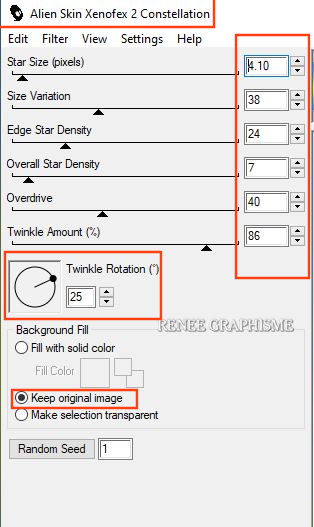
4. Selecties- Laag maken van de selectie
 Selecties- Niets selecteren Selecties- Niets selecteren
5. Lagen-Eigenschappen-Zet de Mengmodus van deze laag op " Luminantie "
- Activeer
Raster 1 in het lagenpalet
6. Effecten- Belichtingseffecten-Zonnestraal met onderstaande instellingen– Kleur : #edbd49
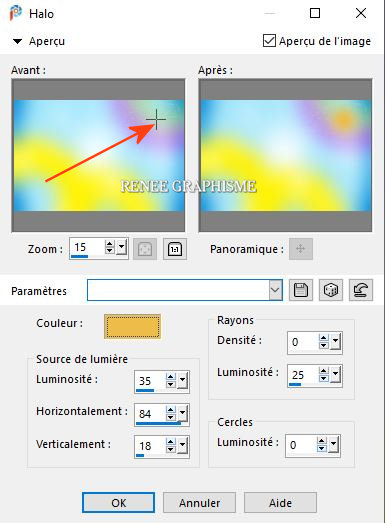
- Ga terug naar de bovenste laag in het lagenpalet
7. Open de tube ‘’ Ete-2021-Image 1’’ -Bewerken- Kopiëren- Activeer je werkje- Bewerken-Plakken als nieuwe laag
8. Druk op je letter K (selecteren) met deze instellingen
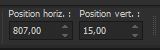 807
/ 15 807
/ 15
Druk de letter" M" om te deselecteren
9. Lagen-Eigenschappen-zet de mengmodus op " Normaal" en zet de laagdekking terug naar 75%
10. Lagen- Nieuwe rasterlaag
11. Selecties-Selectie laden/opslaan-selectie laden van af schijf en neem selectie ‘’Ete-2021-2’’
12. Zet de voorgrondkleur naar #faf446=4
Gereedschap vlakvulling  –
Dekking op 65% – vul de selectie met de voorgrondkleur= 4 –
Dekking op 65% – vul de selectie met de voorgrondkleur= 4
 Selecties- Niets selecteren Selecties- Niets selecteren
13. Lagen-Eigenschappen-zet de mengmodus op " Hard Licht" en zet de laagdekking terug naar 71%
- Activeer Raster 1 in het lagenpalet
14.
Selecties-Selectie laden/opslaan-selectie laden van af schijf en neem selectie ‘’Ete-2021-3’’
15. Selecties- Laag maken van de selectie
16. Effecten- Insteekfilters – EyeCandy 4000 - Jiggle met onderstaande instellingen
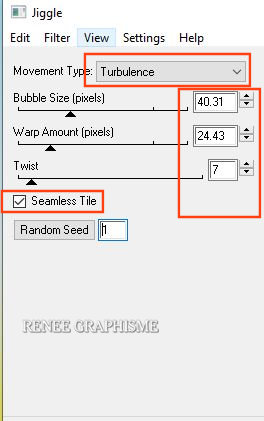
17. Effecten – Randeffecten – Accentueren

18. Effecten- Insteekfilters – Alien Skin Eyecandy5 Impact – Perspective
Shadow met onderstaande instellingen
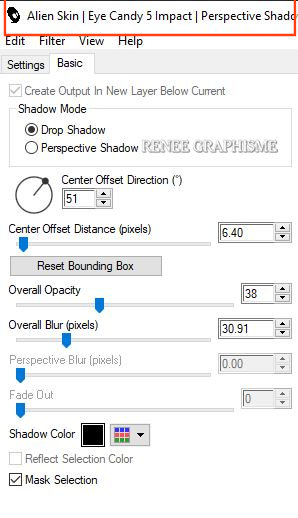
19. Gereedschap Maasvormig verwringen
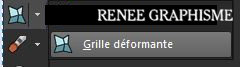
- Klik op de voorinstelling-
preset ‘’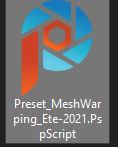 ’’
(komt in de voorinstellingen map van je psp) ’’
(komt in de voorinstellingen map van je psp)
- Het effect zal worden gerealiseerd
-
Druk de letter" M" om te deselecteren
- Bij de volgende bewerking krijg je eerst deze screen te zien. Klik op ok en je kunt verder met punt 20
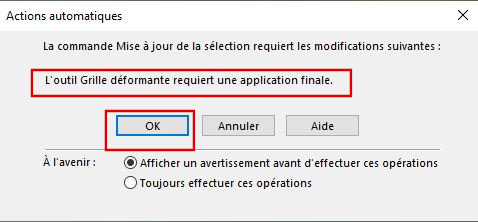
20. Effecten- Insteekfilters – Flaming Pear – Flood-klik op de rode driehoek en zoek mijn voorinstelling-Preset : Ete-2021-Flood
settings of zet de onderstaande instellingen er handmatig in
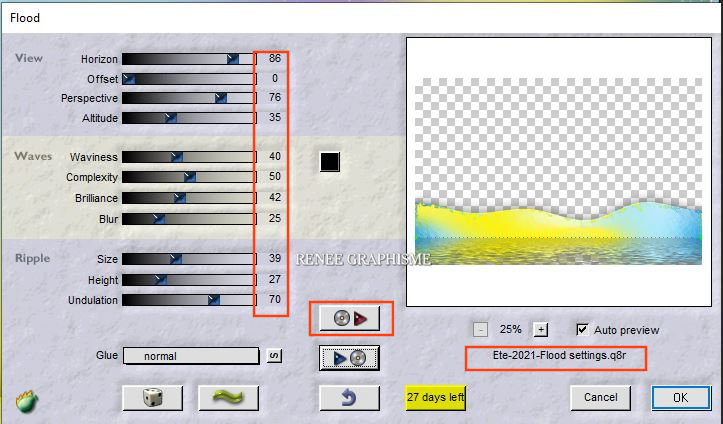
-Blijf op deze laag
21. Effecten- Belichtingseffecten-Zonnestraalmet onderstaande instellingen– Kleur : Wit
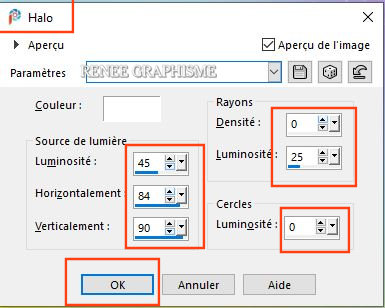
- Activeer Raster 1 in het lagenpalet
22.
Open de tube ‘’ Ete-2021-Image 2’’- Bewerken- Kopiëren- Activeer je werkje- Bewerken-Plakken als nieuwe laag
23. Druk op je letter K (selecteren) met deze instellingen
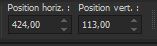 424/113 424/113
Druk de letter" M" om te deselecteren
24. Lagen-Eigenschappen-zet de mengmodus op " Overlay"
Zo ziet je werk en lagenpalet er nu uit
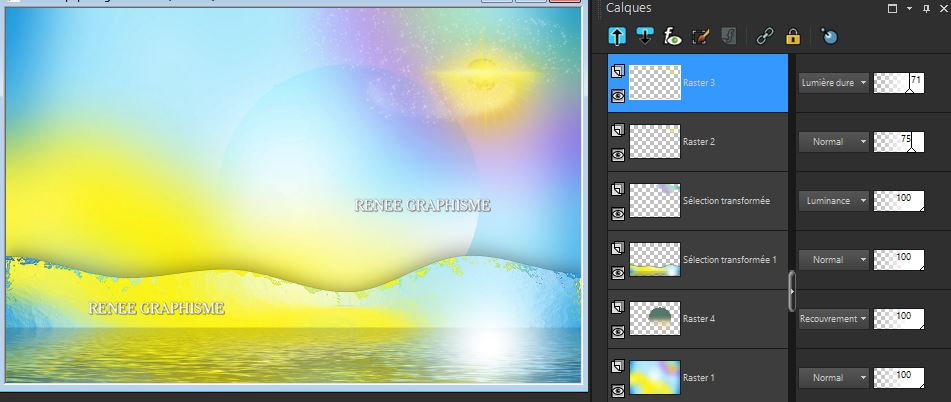
- Ga terug naar de bovenste laag in het lagenpalet
Leg dit werk even opzij (we gaan een vogel maken)
25. Bestand-Open een nieuwe transparante afbeelding in deze grootte: 274 x 204 Pixels
-Eigenschappen van Materiaal: zet de voorgrondkleur op fc8fa2=5 en zet de achtergrondkleur op #ce4a5b =
6
-Maak een voor/achtergrond-lineair verloop met onderstaande instellingen
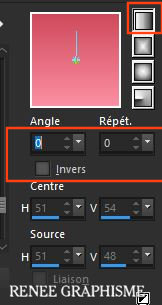
25 A .
Selecties-Selectie laden/opslaan-selectie laden van af schijf en neem selectie ‘’
Ete-2021-oiseau-1’’
-. Open de tube ’’ Ete-2021- Corps-oiseau’’ - Bewerken- Kopiëren- Activeer je werkje- Bewerken-Plakken in de selectie
- Effecten – Randeffecten- Accentueren
25 B. Lagen- Nieuwe rasterlaag
- Selecties-Selectie laden/opslaan-selectie laden van af schijf en neem selectie ‘’ Ete-2021-oiseau-2’’
-
Gereedschap Vlakvulling-Dekking staat op 100%–
Vul de selectie met het verloop
25 C. Lagen- Nieuwe rasterlaag
- Selecties-Selectie laden/opslaan-selectie laden van af schijf en neem selectie ‘’ Ete-2021-oiseau-3’’
- Gereedschap Vlakvulling
 –
Vul de selectie met het verloop –
Vul de selectie met het verloop
25 E. Lagen- Nieuwe rasterlaag
- Selecties-Selectie laden/opslaan-selectie laden van af schijf en neem selectie ‘’ Ete-2021-oiseau-4’’
-
 –
Attentie-Draai je kleuren om -kleur 6 is nu de voorgrondkleur en 5 is nu de achtergrondkleur geworden –
Attentie-Draai je kleuren om -kleur 6 is nu de voorgrondkleur en 5 is nu de achtergrondkleur geworden
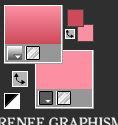
- Gereedschap Vlakvulling
 -Vul de selectie met het verloop -Vul de selectie met het verloop
25.D . Lagen- Nieuwe
rasterlaag
- Selecties-Selectie
laden/opslaan-selectie laden van af schijf en neem
selectie ‘’ Ete-2021-oiseau-5’’
-
Gereedschap Vlakvulling
 –
Vul de
selectie met het verloop –
Vul de
selectie met het verloop

- Lagen- Nieuwe
rasterlaag-Lagen-Schikken-helemaal naar onderen
verplaatsen, komt onder raster 1 ( de vleugel van deze
vogel moet onder
het lijfje komen )
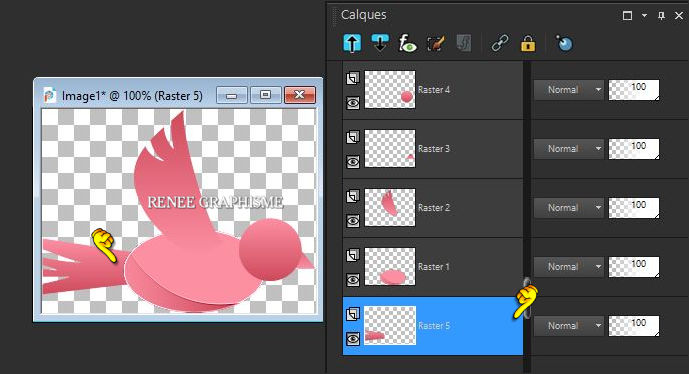
De vogel is gebouwd
26. Lagen- Samenvoegen- Zichtbare lagen samenvoegen
27. Afbeelding- Formaat wijzigen- Verkleinen met 52 %
Bewerken- Kopiëren!
- Activeer je opzij gezette afbeelding weer/ Activeer de bovenste laag van je afbeelding
28. Bewerken-Plakken als nieuwe laag
29. Effecten- Insteekfilters – EyeCandy 5 Impact – Perspective Shadow –Tab-Settings-User settings en neem mijn voorinstelling-
Preset : oiseau-ete-2021-shadow
Schaduw kleur aanpassen als u een andere kleur gebruikt heeft van de door u gemaakte vogel
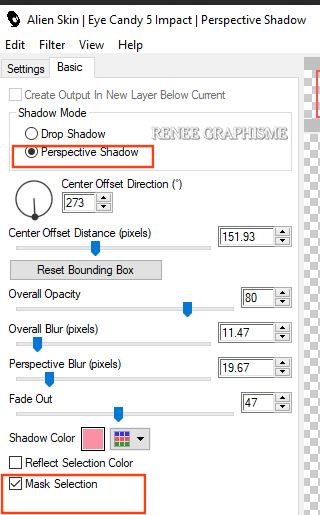
30. Druk op je letter K (selecteren) met deze instellingen
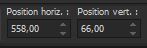 558
/ 66 558
/ 66
Druk de letter" M" om te deselecteren
- In het lagenpalet-Activeer
Raster 4 (één na laatste laag in het lagenpalet )
31. Lagen- Nieuwe rasterlaag
32. Eigenschappen Voorgrond-zet het verloop uit- en zet de voorgrondkleur op #ffffff=3
Gereedschap Vlakvulling
 –
vul de laag met de voorgrondkleur=3 –
vul de laag met de voorgrondkleur=3
33. Lagen- Nieuwe maskerlaag-Uitafbeelding en neem masker
‘’NarahMasks_1643.jpg’’
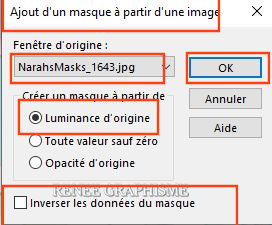
- Lagen- Samenvoegen- Groep samenvoegen
34. Effecten-3D-effecten- Slagschaduw met deze instellingen: 1/1/85/3 Zwart
35. Lagen-Eigenschappen-zet de mengmodus op "zacht Licht"
- Activeer de bovenstelaag in het lagenpalet
36. Lagen- Nieuwe rasterlaag
37. Selecties-Selectie laden/opslaan-selectie laden van af schijf en neem selectie ‘’Ete-2021-4’’
38. Gereedschap Vlakvulling
 –
vul de slectie met de voorgrondkleur =3 –
vul de slectie met de voorgrondkleur =3

39. Open de tube ‘’Ete-2021-Tube-femme-et-chat’’ -Bewerken- Kopiëren- Activeer je werkje- Bewerken-Plakken als nieuwe laag
Of kies een andere uit de map
- Plaats rechtsonder op je werk( zei grote afbeelding)
Leg dit werk even opzij (wij gaan een glas maken)
40. Bestand-Open een nieuwe transparante afbeelding in deze grootte : 406 x 542 Pixels –Noem deze laag "FOND"
41. Open de tube "Ete-2021-verre’’ -Bewerken- Kopiëren- Activeer je werkje- Bewerken-Plakken als nieuwe laag
42. Druk op je letter K (selecteren) met deze instellingen
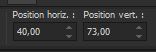 40/73 40/73
-Druk de letter" M" om te deselecteren
- Activeer de laag ‘’Fond’
43. Activeer de
tube ’’Glaçon’’
- Bewerken- Kopiëren- Activeer je werkje- Bewerken-Plakken als nieuwe laag
- De lagen nog 3 keer dupliceren en plaats zoals op onderstaande voorbeeld

44. Voeg die 4 lagen samen tot één laag
-Eigenschappen van materiaal-zet de voorgrondkleur op #1e9ad3 =7 en zet de achtergrondkleur op #12cffa =8
-Eigenschappen Voorgrond-zet de voorgrond/achtergrond op een lineair verloop met onderstaande instellingen
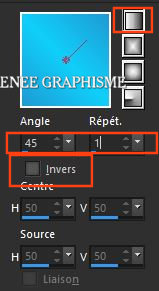
- Activeer de bovenste laag in het lagenpalet
45. Lagen- Nieuwe rasterlaag
46.
Selecties-Selectie laden/opslaan-selectie laden van af schijf en neem selectie ‘’Ete-2021-verre-1’’
47. Gereedschap Vlakvulling  - vul de selectie met het verloop
- vul de selectie met het verloop
48. Effecten- Insteekfilters – EyeCandy 4000 – Water Drops met onderstaande instellingen (voor/achtergrondkleur)
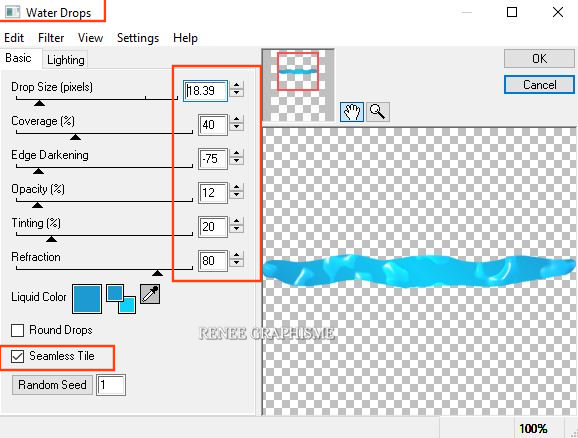

49. Open de tube ‘’Paille’ - Bewerken- Kopiëren- Activeer je werkje- Bewerken-Plakken als nieuwe laag
50. Druk op je letter K (selecteren) met deze instellingen
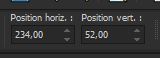 234/52
234/52
Druk de letter" M" om te deselecteren
51. Open de tube ‘’Citrons’’ - Bewerken- Kopiëren- Activeer je werkje- Bewerken-Plakken als nieuwe laag
- Druk op je letter K (selecteren) met deze instellingen
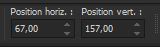 67/ 157
67/ 157
52. Lagen- Eigenschappen-zet de mengmodus van deze laag op "Overlay"
53. Open de tube ‘’Groupe-Glaçons’’ -Bewerken- Kopiëren- Activeer je werkje- Bewerken-Plakken als nieuwe laag
- Druk op je letter K (selecteren) met deze instellingen
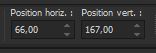 66/ 167
66/ 167
- Eigenschappen Voorgrond-zet de voorgrond op een lineair verloop en kies verloop: ‘’SuiGrad044’ met onderstaande instellingen
Zet de achtergrondkleur op #ffffff
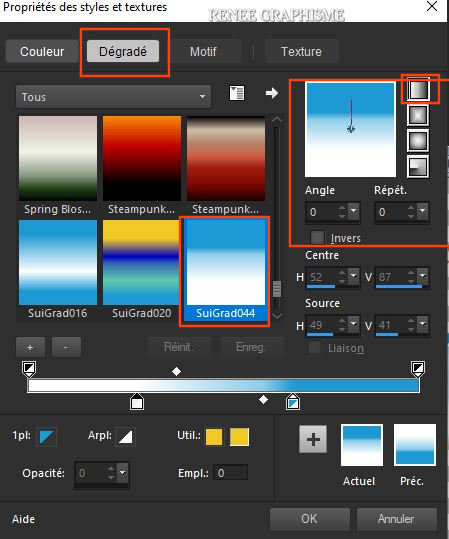
54. Lagen- Nieuwe rasterlaag
55.
Selecties-Selectie laden/opslaan-selectie laden van af schijf en neem selectie ‘’Ete-2021-verre-2’’
56. Gereedschap Vlakvulling
 -
vul de selectie met het verloop -
vul de selectie met het verloop
- Eigenschappen Voorgrond-Verloop-plaats een vink bij omkeren!!!
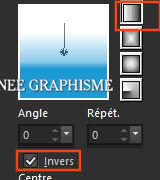
- Op dezelfde laag !!
57. Gereedschap Vlakvulling
 – vul de selectie met het verloop – vul de selectie met het verloop
58. Lagen- Eigenschappen-zet de laagdekking terug naar 77%

59. Lagen- Nieuwe rasterlaag
60.
Selecties-Selectie laden/opslaan-selectie laden van af schijf en neem selectie ‘’Ete-2021-verre-3’’
61. Gereedschap Vlakvulling
 –
Dekking op 45%
– vul de selectie met de achtergrondkleur =3 –
Dekking op 45%
– vul de selectie met de achtergrondkleur =3

- Eigenschappen Voorgrond-Verloop uitzetten- en zet de voorgrondkleur op #1e9ad3 = 7
62. Lagen- Nieuwe rasterlaag
63.
Selecties-Selectie laden/opslaan-selectie laden van af schijf en neem selectie ‘’Ete-2021-verre-4’’
64. Lagen- Nieuwe rasterlaag
 –Dekking terug naar 100%
–vul de selectie met de voorgrondkleur= 7 –Dekking terug naar 100%
–vul de selectie met de voorgrondkleur= 7

65. Open de tube ‘’Rondelle-Citron’’ Bewerken- Kopiëren- Activeer je werkje- Bewerken-Plakken als nieuwe laag
Plaats op de rand van het glas-zie grote afbeelding !!!
66. Open de tube -‘’Filette-pour-verre’’- Bewerken- Kopiëren- Activeer je werkje- Bewerken-Plakken als nieuwe laag
- Druk op je letter K (selecteren) met deze instellingen
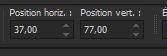 37/77
37/77
Verplaats deze laag onder de laag van "effet liquide bleu "zie screen hieronder
Let op de positie van de lagen, zodat de effecten samenhangend zijn - de voeten van het meisje rusten op de ijsblokjes!
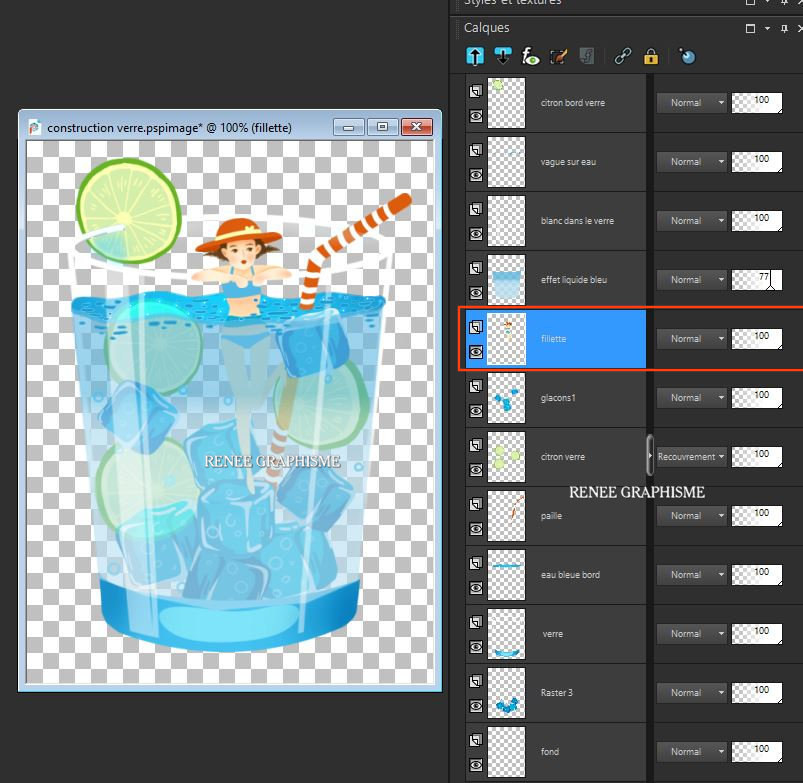
- Staat alles op de juiste plaats ?
67. Lagen- Samenvoegen- Zichtbare lagen samenvoegen
68. Bewerken- Kopiëren !! –
Activeer weer je weggezette afbeelding
Bewerken-Plakken als nieuwe laag
- Zet op de juiste plaats zie grote afbeelding
69.
Effecten- Insteekfilters Flaming Pear Flood
staat al ingesteld ( alleen
instelling Horizon hangt af waar je het glas neer gezet
hebt)
- In het lagenpalet-activeer
Raster 4
70. Open de tube "Ete-2021-Effet-Lumineux’’ -Bewerken- Kopiëren- Activeer je werkje- Bewerken-Plakken als nieuwe laag
71. Druk op je letter K (selecteren) met deze instellingen
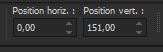 0/ 151
0/ 151
72. Lagen- Samenvoegen- Zichtbare lagen samenvoegen
73. Bewerken- Kopiëren !!!!
74. Open de tube " cadre" in je PSP
75.Gereedschap Toverstok-Selecteer het midden van dit frame/cadre
76.Bewerken-Plakken in de selectie ( zit nog in het geheugen)
77. Afbeelding- Formaat wijzigen -Verkleinen met 999 Pixels Breedte.
Opslaan als JPG
Ik hoop dat jullie er net zoveel plezier mee hadden als ik met het schrijven van deze les
Renée
Deze les werd door Renée geschreven op 24-05-2021
Opgezet en uitgegeven
in 2021
*
Elke gelijkenis met een andere bestaande les berust op puur toeval *
* Vergeet onze vertalers/tubers/testers niet te bedanken die achter de schermen werken.
Bedankt .
*
|


 Vertalingen
Vertalingen












